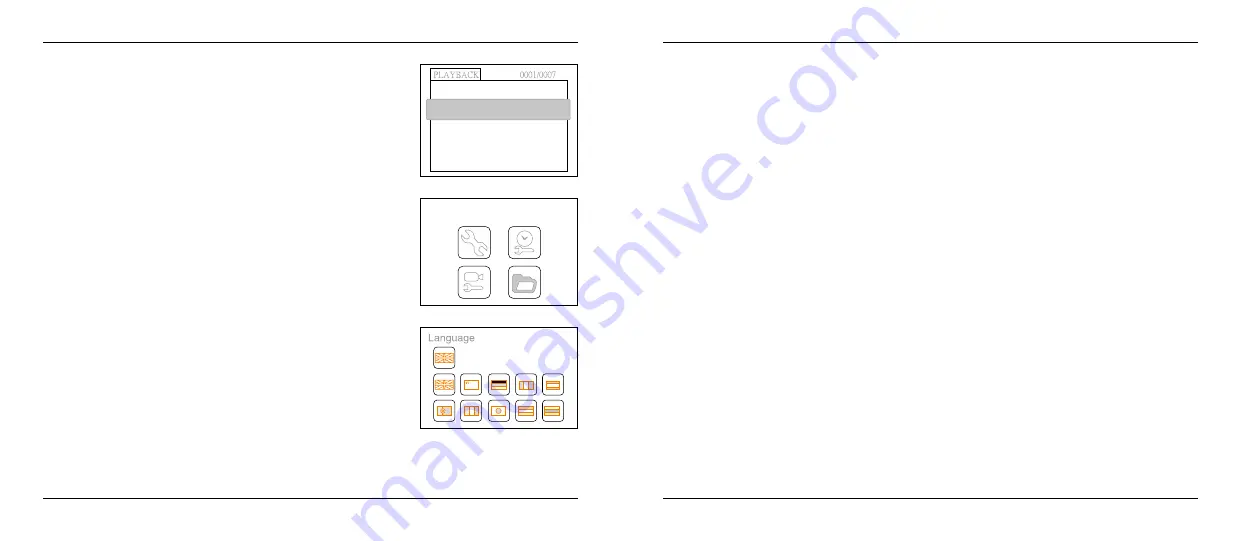
Löschen eines Ordners
Das Löschen eines Ordners funktioniert nach demselben Prinzip
wie das Löschen einer einzelnen Datei. Gehen Sie jedoch vorher
sicher, dass der zu löschende Ordner leer ist, da sonst folgende
Fehlermeldung erscheinen wird:
Videosystemeinstellungen
1. Drücken Sie
t
oder
u
im Einstellungsmenü um „Systemeinstellungen“ auszuwählen und drücken
Sie anschließend die OK Taste.
2. Drücken Sie
t
oder
u
um „Video System“ auszuwählen und bestätigen Sie mit OK.
3. Drücken Sie
t
oder
u
zum Umschalten zwischen NTSC und PAL. Sobald Sie Ihr gewünschtes
System ausgewählt haben, bestätigen Sie mit OK und drücken die Menü Taste zum Verlassen.
Formatieren
1. Drücken Sie
t
oder
u
im Einstellungsmenü um „Systemeinstellungen“ auszuwählen und drücken
Sie nschließend die OK Taste.
2. Drücken Sie
t
oder
u
um „Formatieren“ auszuwählen und bestätigen Sie mit OK.
3. Drücken Sie
t
oder
u
zum Umschalten zwischen „Ja“ und „Nein“, also „Formatieren“ oder „abbre-
chen“. Bestätigen Sie mit der OK Taste und drücken die Menü Taste zum Verlassen.
Werkseinstellung wiederherstellen
1. Drücken Sie
t
oder
u
um „Systemeinstellungen“ auszuwählen und bestätigen Sie mit OK.
2. Drücken Sie
t
oder
u
um „Standard-Einstellungen“ auszuwählen und bestätigen Sie mit OK.
3. Drücken Sie
t
oder
u
zum Umschalten zwischen „Ja“ und „Nein“, also „Standard-Einstellungen wie-
derherstellen“ oder „abbrechen“. Bestätigen Sie mit OK und drücken die Menü Taste zum Verlassen.
Anzeigen von Versionsinformationen
1. Drücken Sie
t
oder
u
im Einstellungsmenü um „Systemeinstellungen“ auszuwählen und bestäti-
gen Sie mit OK.
2. Drücken Sie
t
oder
u
um „Version“ auszuwählen und bestätigen Sie mit OK. Nun werden Ihnen
die Versionsinformationen Ihres Geräts angezeigt.
Datum- / Uhrzeiteinstellungen
1. Drücken Sie
t
oder
u
um „Datum/Uhrzeit“ auszuwählen und bestätigen Sie mit OK.
2. Drücken Sie die „OK“ - Taste um Datum oder Uhrzeit auszuwählen.
3. Drücken Sie
t
oder
u
um Ihre Auswahl einzustellen, drücken Sie die Menü zum Bestätigen und Verlassen.
Systemeinstellungen auswählen und ändern
Drücken Sie die „Menü“ - Taste im Echtzeit-Überwachungsmodus:
Spracheinstellungen
1. Drücken Sie
t
oder
u
in den Einstellungen um die „Systemein-
stellungen“ auszuwählen und bestätigen Sie mit OK.
2. Drücken Sie
t
oder
u
um „Sprache“ auszuwählen und bestäti-
gen Sie dann mit OK, das folgende Menü wird erscheinen:
3. Drücken Sie
t
oder
u
um die gewünschte Sprache auszuwählen.
4. Drücken Sie die OK Taste zum Bestätigen und die Menü Taste
zum Verlassen.
4. Betrieb
4. Betrieb
10
11
DEUTSCH
DEUTSCH
2013/03/18
2013/03/19
2013/03/20
2013/03/21
2013/03/17
2013/03/16
2013/03/15
FOLDER NOT EMPTY !
System Setting















